응용 프로그램 실행기는 빠르게 수행하는 데 사용됩니다수동으로 응용 프로그램을 시작하고 폴더를 열고 명령을 실행하지 않고도 길고 단조로운 컴퓨터 작업을 신속하게 수행 할 수 있습니다. 가장 자주 방문한 위치, 애플리케이션 데이터, 최근에 사용한 명령을 빠르게 색인 할 수있는 애플리케이션 런처를 찾고 있다면 사용자 정의 위치를 색인하는 기능을 제공합니다. 키 브리즈 색인을 생성 할뿐만 아니라자주 사용하는 응용 프로그램, 명령, 위치는 있지만 다른 컴퓨터 작업도 수행 할 수 있습니다. KeyBreeze는 사용자가 전반적인 작업 생산성을 향상시키는 데 도움이되는 다양한 컴퓨터 작업 및 명령 목록을 제공합니다. 효율적인 앱 런처이기 때문에 파일, 폴더, 바로 가기 및 앱 데이터 목록을 컴파일하기 위해 정의 된 위치와 함께 Windows 특수 폴더를 색인화하는 데 몇 분 이상 걸리지 않습니다. Commands 섹션에는 Windows 탐색기를 열고 Google, YouTube, Dictionary, Google Images, eBay 검색을 포함한 웹 검색을 수행하고 설치된 응용 프로그램을 실행하기위한 많은 명령이 포함되어 있습니다.
이전에 옹호 된 Zum과 비교하여Blaze, KeyBreeze는 많은면에서 다릅니다. 기능이 풍부한 응용 프로그램 실행기이지만 일상적인 컴퓨터 작업을 자동화하는 더 많은 옵션과 도구를 제공합니다. 내장 매크로 편집기는 키 스트로크 및 마우스 움직임을 기록하여 나중에 동작을 반복 할뿐만 아니라 기록 된 동작을 예약하여 지정된 시간에 자동으로 재생되도록 할 수 있습니다.
KeyBreeze 실행기를 불러오는 기본 핫키세미콜론 (;)입니다. 그럼에도 불구하고 초기 설치 단계에서 다른 핫키 조합을 등록 할 수 있습니다. 앱을 시작한 후 첫 번째 단계는 인덱스 업데이트 Enter 키를 눌러 사용자 정의 및 Windows 자주 사용하는 위치를 색인화하십시오.
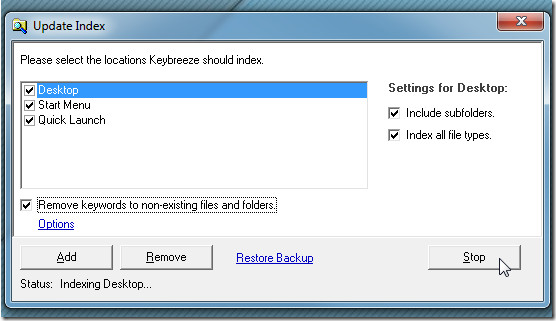
색인이 생성되면 등록 된 단축키 조합을 사용하십시오.검색 키워드를 입력하십시오. 시스템 트레이 메뉴에서 명령 목록을보고, 매크로 편집기를 시작하고, 스티커 메모를 작성하고, 컴퓨터 작업을 예약하고, 핫키를 켜거나 끌 수 있습니다.
설치된 프로그램을 시작하는 것 외에도 웹에서 키워드를 즉시 검색 할 수도 있습니다. 예를 들어 YouTube 비디오를 검색하는 경우 다음을 입력하십시오. yt 검색 키워드를 입력하고 Enter 키를 눌러 기본 브라우저에서 YouTube 결과를 봅니다.
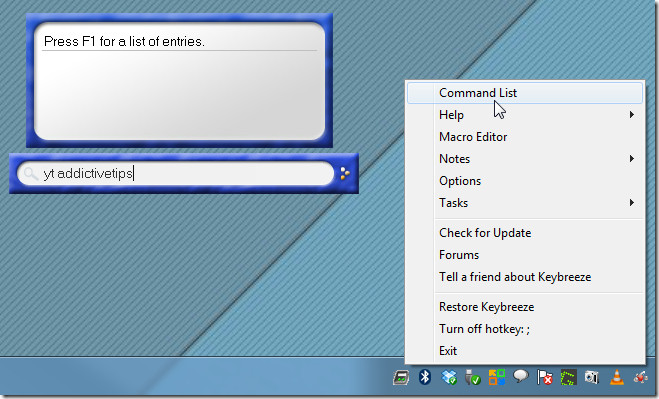
메모 하위 메뉴에서 새 메모를 만들 수 있습니다.알림을 추가하고 메모의 이전 화면 위치를 복원합니다. 이 메모는 할 일 관리자 역할도 할 수 있습니다. 즉, 일시 중지 시간 간격을 정의하여 일일 작업을 추가하고 미리 알림으로 변경할 수 있습니다.
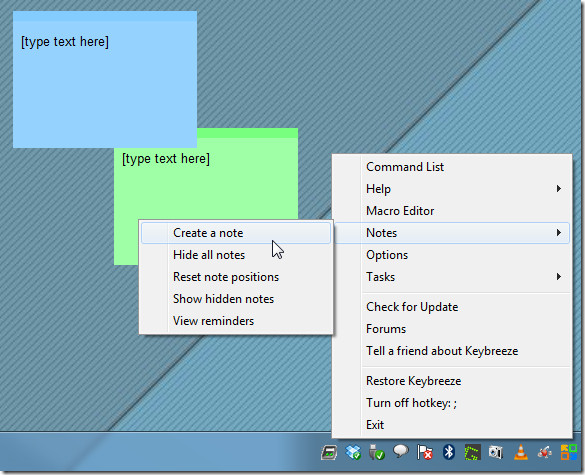
그러나 매크로 편집기는 대상이 아닙니다초보자이지만 지원되는 명령이 중단되면 매크로 작성이 매우 간단 해집니다. 또한 기본 명령과 전반적인 사용법을 이해하는 데 도움이되는 자세한 도움말 설명서가 오른쪽에 있습니다.
![매크로 편집기-[제목 없음] 매크로 편집기-[제목 없음]](/images/windows/search-create-macros-and-automate-actions-with-keybreeze-app-launcher_4.jpg)
작업 예약이 더 쉬울 수는 없습니다. 작업 목록을 수동으로 추가해야하는 다른 앱 실행기와 달리 예약 가능한 모든 명령 및 작업 목록이 표시됩니다. 명령을 선택하고 작업 이름을 지정한 다음 작업 일정 시간과 날짜를 정의하면됩니다.
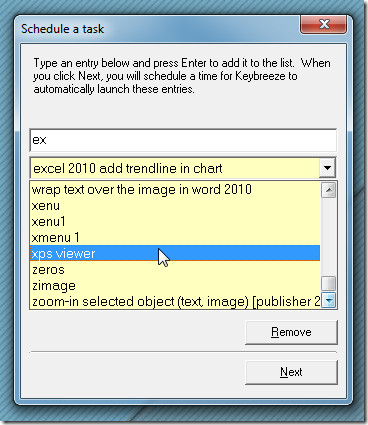
KeyBreeze는 의심 할 여지없이 포괄적 인 앱입니다응용 프로그램 시작 관리자 특정 기능 및 전반적인 사용자 경험의 빌드를 개선 할 여지가 여전히 남아 있습니다. 확장 가능한 앱이라고 언급 했습니까? 제품 페이지에서 소수의 무료 플러그인을 찾을 수 있습니다.
KeyBreeze 다운로드

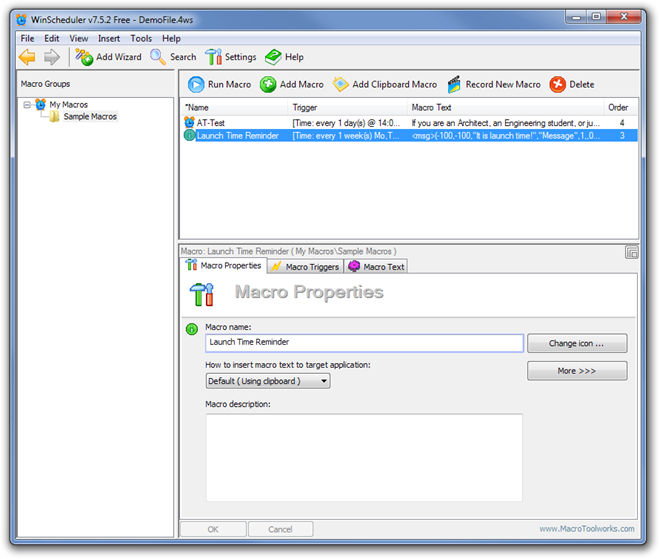
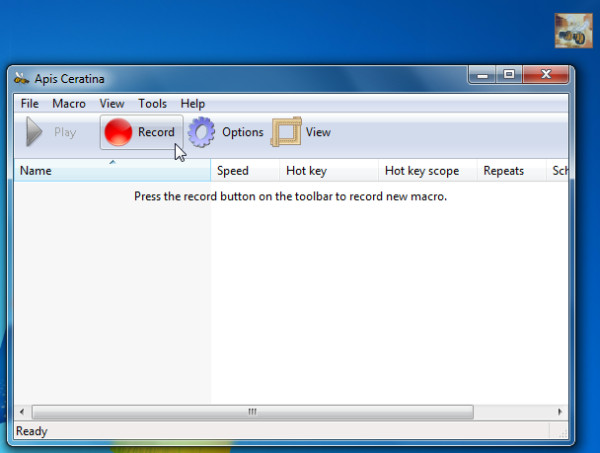








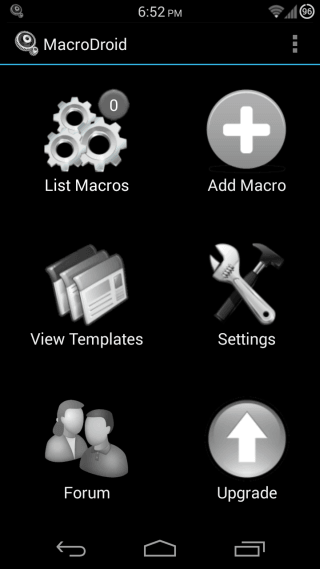

코멘트